Erinevate aruannete, kursusetööde, diplomitööde, teadustööde ettevalmistamisel on vajalik panna joonealused märkused. Microsoft Wordi tekstiredaktor annab selle võimaluse oma kasutajatele.
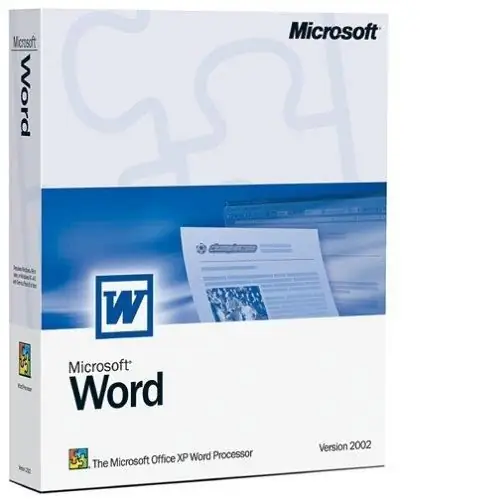
Kuidas teha tavalist joonealust märkust
Inimene kohtab tavalist joonealust märkust, kui raamatut lugedes näeb lehe lõpus õhukest joont ja selle all väikeste tähtedega numbritega tähistatud teksti, tärne, ladina väiketähte "i" ja muid sümboleid. Need tekstid sisaldavad bibliograafilisi viiteid, täpsustusi, mõistete määratlusi, linke rakendustele. Sellise lingi lisamiseks lehe lõppu saate kasutada järgmisi meetodeid.
Meetod 1. Asetage vilkuv kursor selle sõna või fraasi lõppu, millele soovite joonealuse märkuse kinnitada. Pärast seda leidke redaktori akna ülaosas käsureal kategooria "Lingid". Klõpsake seda ja näete välja "Märkused". Valige Lisa joonealune märkus. Kohas, kuhu kursor asetati, ilmub number, mis dubleeritakse lehe lõpus. Sisestage joonealune märkus siia. Vajutage sisestusklahvi.
Meetod 2. Kiirklahvide abil saate joonealuse märkuse kiiremini luua. Selleks vajutage ingliskeelse klaviatuuripaigutusega korraga klahvikombinatsiooni "Alt" + "Ctrl" + "F" pärast kursori paigutamist soovitud kohta tekstis. Sisestage allmärkuse tekst lehe alaossa. Programm nummerdab joonealused märkused ja kui kustutate neist ühe või mitu, muutub see automaatselt.
Kui redaktor on määranud joonealuste märkuste nimetuse araabia numbritega ja peate selle muutma muudeks tähemärkideks, toimige järgmiselt. Klõpsake menüü "Viited" väljal "Märkused" all paremas nurgas noolega kursorit, avaneb dialoogiboks. Valige väljal "Vorming" sobivad märgid. Klõpsake nuppu Rakenda ja kleebi.
Kuidas teha lõpumärkust
Alldokumentide loomiseks kogu dokumendi lõppu kasutage spetsiaalset funktsiooni, mis asub käsureal nupu "Lingid" menüüs. Pärast kursuste eelhäälestamist klõpsake nuppu "Lisa lõpumärkus", programm viib kursori dokumendi lõppu ja annab võimaluse teksti sisestada. Lõpumärkusi sümboliseeritakse samamoodi nagu dialoogiboksi lõpumärkusi.
Lõpulingi loomiseks võite kasutada ka kiirklahve, vajutades samaaegselt klaviatuuril Alt + Ctrl + D.
Kui peate tekstist leidma koha, millele on lisatud joonealune märkus, viige kursor selle kohale ja kasutage väljal „Joonealused märkused” käsku „Kuva joonealused märkused”. See funktsioon on ka toimetajale kasulik joonealuste märkuste õige paigutuse kontrollimiseks.
Kui peate lingi kustutama, peate valima selle tähistava sümboli ja vajutama Kustuta või Backspace.






